Jak smazat aplikace z iCloudu: 4 nejlepší metody

Máte nedostatek úložiště iCloud? Přečtěte si tento článek a naučte se, jak smazat aplikace z iCloudu na iPadu, iPhonu, Macu a Windows PC.
Personalizace vašeho Apple iPad je nutností. Dodává iPadu váš osobitý vzhled a jeho používání je mnohem příjemnější. Není to tak dávno, co iPad dostal svůj vlastní OS, takže to znamená, že přizpůsobení iPadu může být jiné než dříve.
Následující tipy vám pomohou proměnit váš iPad v jeden dobře vypadající tablet. Budete si moci přizpůsobit věci, jako jsou vaše osobní údaje, až po to, jak vypadají.
Chcete-li přidat osobní údaje, jako je vaše jméno, e-mail, narozeniny a obrázek, musíte přejít na:

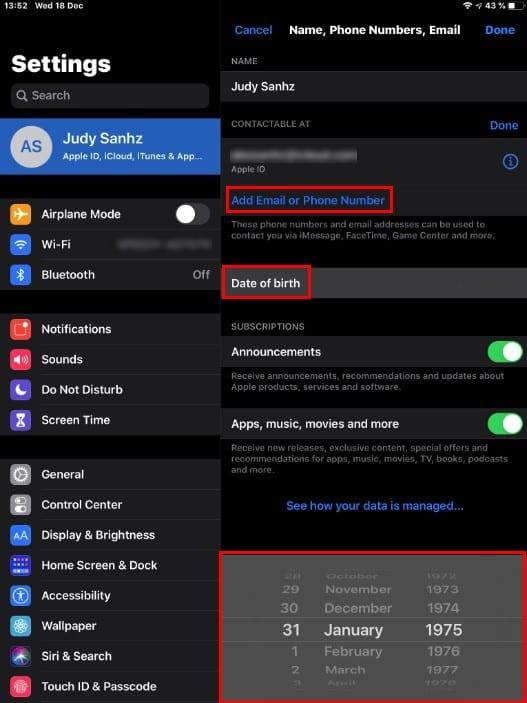
Kromě toho, že váš iPad získá jiný vzhled, tmavý režim vám také pomůže ušetřit výdrž baterie. Chcete-li povolit tmavý režim, přejeďte prstem dolů z pravého horního rohu displeje a aktivujte ovládací centrum. Dlouze stiskněte indikátor Jas a možnost Tmavý režim.
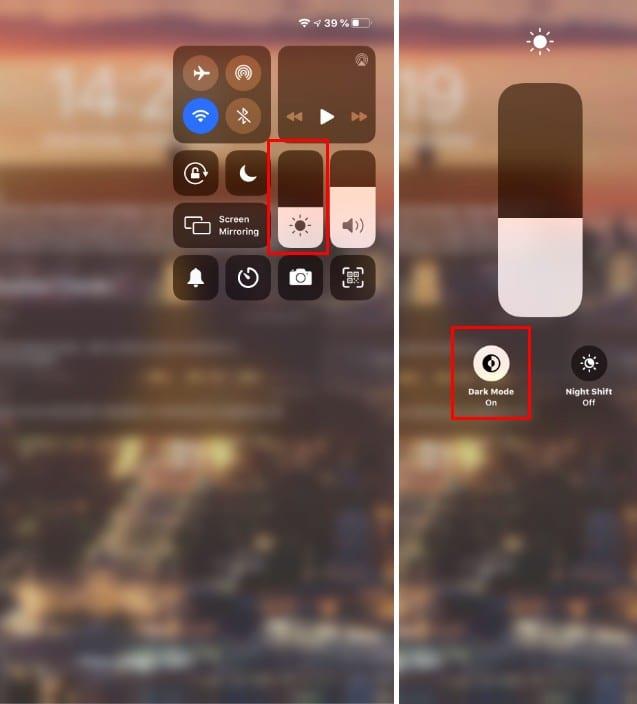
Pokud je váš iPad v režimu na výšku, budete muset přejet prstem doprava z levé strany displeje, abyste získali přístup k zobrazení Dnes. V režimu na šířku není třeba přejíždět, protože se zobrazí automaticky.
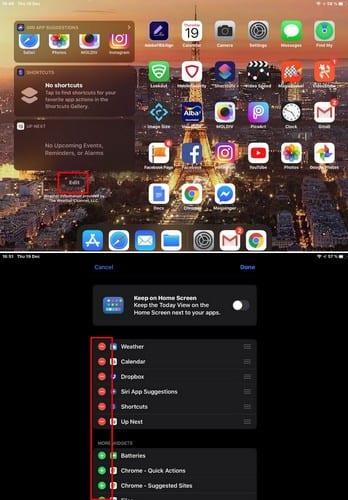
Přejeďte prstem dolů a klepněte na možnost Upravit. Chcete-li přidat widget, klepněte na zelené znaménko plus a pokud budete chtít widget někdy odebrat, klepněte na červené znaménko mínus.
Dokud jste tam, můžete také zapnout možnost mít vždy zapnutou domovskou obrazovku. Přímo pod tím uvidíte možnost připnout oblíbené položky, takže k nim máte snadný přístup. Chcete-li přidat widget do oblíbených, umístěte prst na tři čáry a přetáhněte jej do sekce oblíbených.
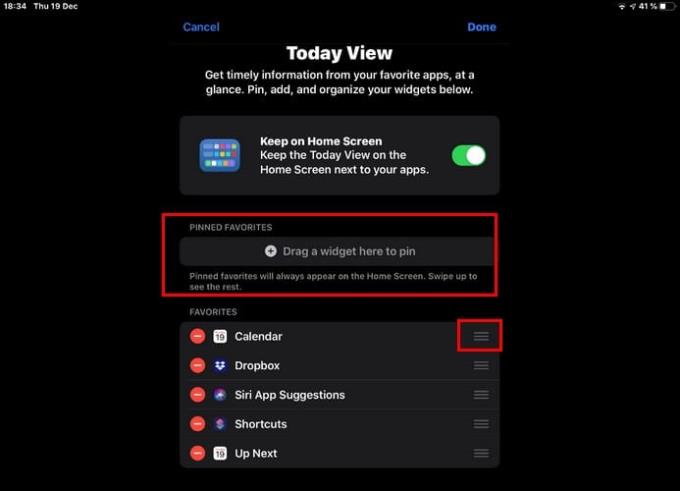
Přidání obrázku z galerie vašeho iPadu vám může rozhodně pomoci dát tomu svůj vlastní osobní nádech. Chcete-li to provést, otevřete aplikaci Fotky a vyberte obrázek, který chcete přidat jako tapetu.
Klepněte na ikonu se šipkou směřující nahoru a přejeďte prstem nahoru, dokud nenajdete možnost Použít jako tapetu. Klepněte na možnost a obrázek se začne stahovat.
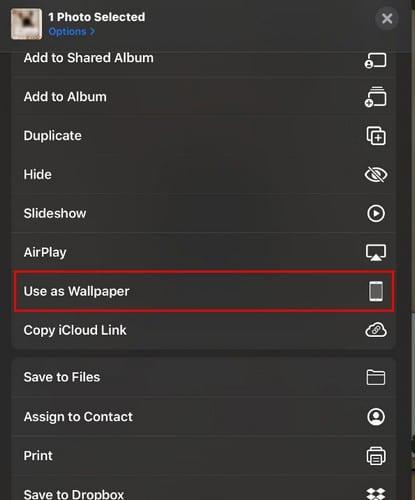
Po dokončení procesu stahování klepněte na možnost Nastavit vpravo dole. Vyberte, zda chcete tapetu pro zamykací obrazovku, domovskou obrazovku nebo obojí.
Pokud vás už nebaví používat na iPadu písma stejného stylu, možná budete chtít vyzkoušet aplikaci Písma (od Cool fonts & emoji klávesnice). Pokud se vám tato nelíbí, App Store nabízí různé další aplikace.
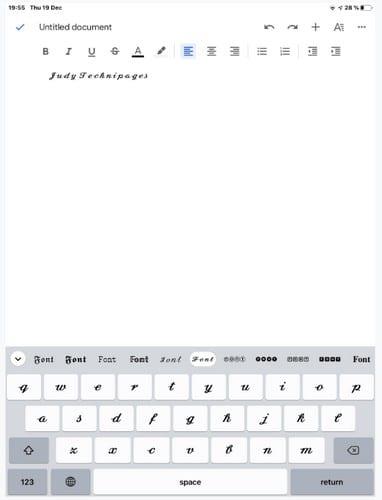
Jakmile aplikaci udělíte potřebná oprávnění, můžete si užívat různé efektně vypadající fonty pro váš iPad. Aplikace je zdarma a snadno se používá.
Můžete si tak udělat představu o tom, jak písmo vypadá, aplikace vám dá náhled stylu písma přímo nad klávesnicí.
I když se vašemu příteli může líbit, že jeho iPad má velká písmena, vy dáváte přednost menšímu textu. Chcete-li, aby velikost textu byla tak velká nebo malá, jak chcete, přejděte na:
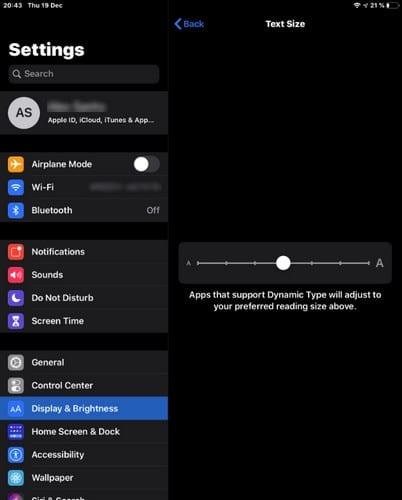
Ve spodní části všech možností je možnost Velikost textu. Když klepnete na možnost, uvidíte posuvník, který vám umožní vidět velikost textu, i když posuvník pohybujete.
Jak instalujete aplikace, tím více se vaše domovská obrazovka zaplní ikonami. Časem možná nebudete některé aplikace používat tak často jako jiné. Chcete-li mít aplikace, které pravidelně používáte, na hlavní stránce domovské obrazovky, budete muset upravit svou domovskou obrazovku.
Chcete-li seřadit ikony aplikací v požadovaném pořadí, dlouze stiskněte libovolnou ikonu aplikace a vyberte možnost Upravit domovskou obrazovku.
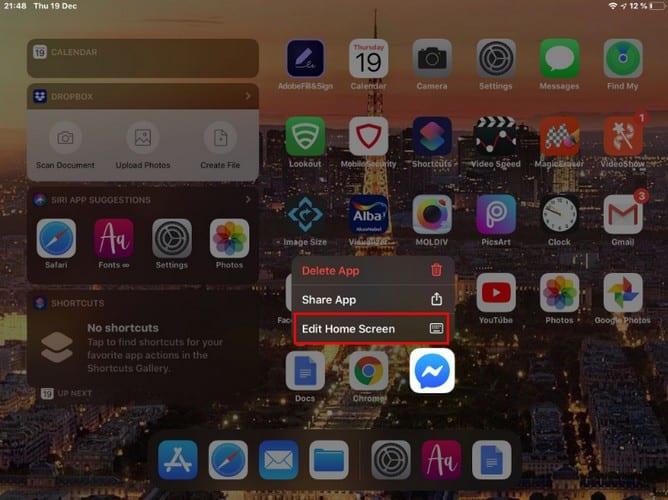
Po stisknutí této možnosti se všechny ikony aplikací začnou třást. Když tančí, klepněte (na sekundu nebo dvě) na aplikaci, kterou chcete přesunout, a přetáhněte ji na možnou nebo domovskou stránku, na kterou ji chcete mít. Chcete-li, aby se aplikace pohybovaly, stiskněte domovskou obrazovku.
Existují různé způsoby, jak si můžete přizpůsobit svůj iPad, ale doufejme, že jste zjistili, že některé ze seznamu jsou podle vašich představ. Jak si přizpůsobíte svůj iPad? Dejte mi vědět v komentářích níže.
Máte nedostatek úložiště iCloud? Přečtěte si tento článek a naučte se, jak smazat aplikace z iCloudu na iPadu, iPhonu, Macu a Windows PC.
Obnovte ikony na domovské obrazovce na svém iPadu a začněte znovu organizovat ikony pro snazší hledání. Zde jsou snadné kroky, které můžete následovat.
Zajímá vás, jak přenést soubory z Windows na zařízení iPhone nebo iPad? Tento průvodce krok za krokem vám pomůže s tímto úkolem snadno.
Zjistěte, jak znovu stáhnout zakoupenou hudbu, filmy, aplikace nebo knihy na vaše zařízení Apple iOS z iTunes pomocí historie nákupů iTunes.
Chcete opravit problémy se zamrzlou nebo uzamčenou obrazovkou iPhonu nebo iPadu? Přečtěte si tento článek a zjistěte snadné metody před tím, než přistoupíte na podporu Apple.
Tmavý režim byl poprvé zaveden pro Microsoft v roce 2016. Nejnovější verze Office nabízí možnost vybrat si jeden ze dvou dostupných tmavých režimů.
Personalizujte svůj iPad, abyste mu dali svůj osobní vzhled. Zde je několik užitečných návrhů, jak začít měnit věci, jako je styl písma.
Vyřešte problém, kdy obrazovka Apple iPhone nebo iPad vypadá přiblížená a je příliš velká k použití kvůli problému se zoomem.
Zjistěte, jak získat přístup k SIM kartě na Apple iPadu pomocí tohoto návodu.
Máte problém s neustálým vypínáním iPadu? Zde jsou 12 efektivních oprav pro váš problém.
Objevte nejlepší aplikace pro zapisování poznámek pro iPad. Tento článek zahrnuje hodnocení aplikací pro akademické, osobní a profesionální použití.
Vyřešte chybu „Stránku nelze otevřít, příliš mnoho přesměrování“ při procházení webu na iPhone nebo iPadu pomocí našich efektivních oprav.
Ukážeme vám několik kroků, které můžete vyzkoušet, pokud aplikace iPhone nebo iPad Camera zobrazuje černou obrazovku a nefunguje správně.
Problémy s obrazovkou vašeho Apple iPad, kde se zobrazují zvlněné nebo slabé pixely, můžete často vyřešit sami pomocí několika kroků.
Pomocí tohoto jednoduchého návodu nastavte opakování hudby na Apple iPhone, iPad nebo iPod Touch.
Ukážeme vám několik způsobů, jak vypnout rádio na Apple iPhone, iPad nebo iPod Touch.
Naučte se, jak stahovat soubory do Apple iPad ze služby Dropbox pomocí tohoto návodu.
Málo známou funkcí na iPhonech je možnost nastavit automatickou odpověď přes iMessage, když nejste k dispozici, stejně jako když jste mimo.
S každou aktualizací si uživatelé iPadu mohou užívat funkce, na které čekali. Aktualizace obvykle znamenají konečně získání oprav problémů, které jste museli řešit
Personalizace vašeho Apple iPad je nutností. Dodává iPadu váš osobitý vzhled a jeho používání je mnohem příjemnější. Není to tak dávno, co iPad dostal své
Apple odvádí v oblasti soukromí lepší práci než většina společností. Ne všechna výchozí nastavení iPhonu jsou ale v nejlepším zájmu uživatele.
Pomocí tohoto akčního tlačítka můžete kdykoli na telefonu zavolat ChatGPT. Zde je návod, jak otevřít ChatGPT pomocí akčního tlačítka na iPhonu.
Jak pořídit dlouhý snímek obrazovky na iPhonu vám pomůže snadno zachytit celou webovou stránku. Funkce posouvání obrazovky na iPhonu je k dispozici v systémech iOS 13 a iOS 14 a zde je podrobný návod, jak pořídit dlouhý snímek obrazovky na iPhonu.
Heslo k iCloudu můžete změnit mnoha různými způsoby. Heslo k iCloudu můžete změnit v počítači nebo v telefonu prostřednictvím podpůrné aplikace.
Když pošlete společné album na iPhonu někomu jinému, bude muset daná osoba souhlasit s připojením. Existuje několik způsobů, jak přijmout pozvánky ke sdílení alba na iPhonu, jak je uvedeno níže.
Protože jsou AirPods malá a lehká, někdy se snadno ztratí. Dobrou zprávou je, že než začnete rozebírat dům a hledat ztracená sluchátka, můžete je sledovat pomocí iPhonu.
Věděli jste, že v závislosti na regionu, kde se váš iPhone vyrábí, se může lišit od iPhonů prodávaných v jiných zemích?
Zpětné vyhledávání obrázků na iPhonu je velmi jednoduché, když můžete použít prohlížeč v zařízení nebo některé aplikace třetích stran pro více možností vyhledávání.
Pokud potřebujete často někoho kontaktovat, můžete si na svém iPhonu nastavit rychlé volání pomocí několika jednoduchých kroků.
Otočení obrazovky v horizontální rovině na iPhonu vám pomůže pohodlněji sledovat filmy nebo Netflix, prohlížet PDF soubory, hrát hry atd. a mít lepší zážitek.



























